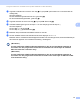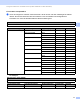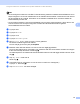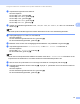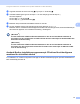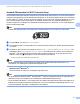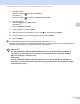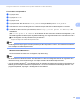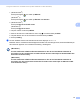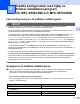Network User's Guide
Table Of Contents
- BRUKSANVISNING FÖR NÄTVERKSANVÄNDARE
- Beskrivning av anmärkningar
- VIKTIGT MEDDELANDE
- Innehållsförteckning
- 1 Introduktion
- 2 Ändra maskinens nätverksinställningar
- 3 Konfigurera maskinen för ett trådlöst nätverk (för MFC-9560CDW och MFC-9970CDW)
- Översikt
- Steg för steg-diagram för trådlös nätverkskonfiguration
- Bekräfta din nätverksmiljö
- Bekräfta installationsmetoden för det trådlösa nätverket
- Konfiguration med hjälp av kontrollpanelens WPS- eller AOSS™-meny för att konfigurera din maskin för ett trådlöst nätverk (Läget Automatisk trådlös) (endast Infrastrukturläge) (rekommenderas)
- Konfiguration av maskinen för ett trådlöst nätverk med hjälp av kontrollpanelens inställningsguide
- Konfiguration av maskinen för trådlöst nätverk med hjälp av Brothers installationsprogram på cd-skivan
- Konfiguration av maskinen för trådlöst nätverk med hjälp av PIN-metoden för Wi-Fi Protected Setup (endast Infrastruktur-läge)
- Konfigurera din maskin för ett trådlöst nätverk (för infrastrukturläge och Ad-hoc-läge)
- Konfiguration med hjälp av kontrollpanelens WPS- eller AOSS™-meny för att konfigurera din maskin för ett trådlöst nätverk (Läget Automatisk trådlös)
- Använda Installationsguiden från kontrollpanelen
- Konfigurera maskinen när SSID inte gruppsänds
- Konfigurera maskinen för ett trådlöst företagsnätverk
- Använda Brother installationsprogramvara på CD-skivan för att konfigurera maskinen för ett trådlöst nätverk
- Använda PIN-metoden för Wi-Fi Protected Setup
- 4 Trådlös konfiguration med hjälp av Brother installationsprogram (för MFC-9560CDW och MFC-9970CDW)
- 5 Inställningar från kontrollpanelen
- Nätverksmeny
- TCP/IP
- Ethernet (endast trådburet nätverk)
- Status (för DCP-9055CDN, DCP-9270CDN, MFC-9460CDN och MFC-9465CDN)/status för trådbunden (för MFC-9560CDW och MFC-9970CDW)
- Installationsguide (endast trådlöst nätverk)
- WPS eller AOSS™ (endast trådlöst nätverk)
- WPS med PIN-kod (endast trådlöst nätverk)
- WLAN-status (endast trådlöst nätverk)
- MAC-adress
- Ställ in standard (för MFC-9560CDW och MFC-9970CDW)
- Trådbundet aktivera (för MFC-9560CDW och MFC-9970CDW)
- WLAN aktivera (för MFC-9560CDW och MFC-9970CDW)
- E-post/IFAX (MFC-9970CDW och DCP-9270CDN (endast e-post))
- Faxa till server (för MFC-9970CDW)
- Ange en ny standardinställning för Skanna till FTP
- Ange en ny standardinställning för Skanna till nätverk
- Återställa fabriksinställningarna för nätverk
- Skriva ut nätverkskonfigurationslistan
- Skriva ut WLAN-rapport (för MFC-9560CDW och MFC-9970CDW)
- Funktionstabell och fabriksinställningar
- Nätverksmeny
- 6 Webbaserad hantering
- Översikt
- Så här konfigurerar du maskinens inställningar med hjälp av webbaserad hantering (webbläsare)
- Lösenordsinformation
- Secure Function Lock 2.0
- Synkronisera med SNTP-server
- Spara utskriftsloggen på nätverket
- Ändra Skanna till FTP-konfigurationen med en webbläsare
- Ändra Skanna till nätverk-konfigurationen med en webbläsare
- Ändra LDAP-konfigurationen med en webbläsare (För DCP-9270CDN och MFC-9970CDW)
- 7 LDAP-funktion (För DCP-9270CDN och MFC-9970CDW)
- 8 Internetfax (för MFC-9970CDW)
- 9 Säkerhetsfunktioner
- Översikt
- Hantera nätverksmaskinen säkert med SSL/TLS
- Skriva ut dokument säkert med SSL/TLS
- Skicka och ta emot e-post säkert
- Använda autentisering med IEEE 802.1x
- Säker hantering med BRAdmin Professional 3 (Windows®)
- Använda certifikat för enhetssäkerhet
- Hantera flera certifikat
- 10 Felsökning
- Bilaga A
- Register
- Nätverksordlista
- Innehållsförteckning
- 1 Typer av nätverksanslutningar och - protokoll
- 2 Konfigurera maskinen för ett nätverk
- 3 Villkor och begrepp för trådlöst nätverk
- 4 Ytterligare nätverksinställningar från Windows®
- 5 Säkerhetstermer och begrepp
- Bilaga A
- Register
Konfigurera maskinen för ett trådlöst nätverk (för MFC-9560CDW och MFC-9970CDW)
31
3
Använda PIN-metoden för Wi-Fi Protected Setup 3
Om din trådlösa åtkomstpunkt/router stöder Wi-Fi Protected Setup (PIN-metoden), kan du enkelt konfigurera
maskinen. PIN-metoden (Personal Identification Number) är en av anslutningsmetoderna som är utvecklad
av Wi-Fi Alliance
®
. Genom att ange en PIN som skapats av en Enrollee (din maskin) till Registrar (en enhet
som hanterar trådlöst LAN), kan du ställa in det trådlösa nätverket och göra säkerhetsinställningar. Se
bruksanvisningen som medföljer din trådlösa åtkomstpunkt/router för instruktioner om hur du får tillgång till
Wi-Fi Protected Setup-läget.
Obs
Routrar eller åtkomstpunkter som stöder Wi-Fi Protected Setup har en symbol som visas nedan.
a Tryck på Menu, 7, 2, 4 för WPS med pinkod.
b LCD-displayen visar en 8-siffrig PIN-kod och maskinen börjar söka efter en trådlös åtkomstpunkt/router
i 5 minuter.
c Använda en dator som finns på nätverket, skriv in ”http://åtkomstpunktens IP-adress/” i din
webbläsare. (Där ”åtkomstpunktens IP-adress” är IP-adressen för enheten som används som
Registrar
1
) Gå till inställningssidan för WPS (Wi-Fi Protected Setup) och ange den PIN som LCD-
skärmen visar i steg b för Registrar och följ instruktionerna på skärmen.
1
Registrar är vanligtvis den trådlösa åtkomstpunkten/routern.
Obs
Inställningssidan skiljer sig åt beroende på märket på den trådlösa åtkomstpunkten/routern. Se
instruktionen som medföljer din trådlösa åtkomstpunkt/router.
Windows Vista
®
/Windows
®
7 3
Om du använder din dator som en Registrar, följ dessa steg:
Obs
• För att använda en Windows Vista
®
- eller Windows
®
7-dator som Registrar behöver du registrera den i
nätverket i förväg. Se instruktionen som medföljer din trådlösa åtkomstpunkt/router.
• Om du använder Windows
®
7 som Registrar kan du installera skrivardrivrutinen efter konfigurationen av
trådlöst genom att följa instruktionerna på skärmen. Om du vill installera det fullständiga drivrutins- och
programvarupaketet, följ stegen i Snabbguide för att installera.